Jak vytvořit GIF pomocí aplikace Adobe Premiere
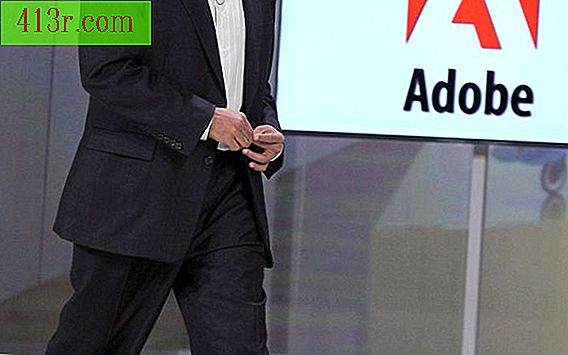
Animovaný GIF
Krok 1
Otevřete premiéru. Klikněte na "Soubor" a potom na "Importovat". Dvakrát klikněte na video, které chcete převést do animovaného GIF. Přetáhněte importované video z části "Projekt" do části "Video 1" časové osy.
Krok 2
Otevřete znovu nabídku "Soubor" a umístěte myš na položku "Exportovat". Klikněte na "Media".
Krok 3
Otevřete nabídku "Zdrojový rozsah" v levém dolním rohu okna "Nastavení exportu" a vyberte možnost "Celá sekvence". Klepněte na nabídku "Formátovat" v pravém horním rohu okna a vyberte možnost "Animovaný GIF".
Krok 4
Klikněte na kartu Video. Zadejte požadovanou šířku a výšku GIFu do příslušných políček a v rozevírací nabídce vyberte rychlost snímků.
Krok 5
Klepnutím na tlačítko Exportovat převedete video soubor na animovaný soubor GIF. Premiere uloží soubor GIF ve stejném adresáři jako původní video.
Statický gif
Krok 1
Otevřete premiéru. Otevřete nabídku "Soubor" a vyberte možnost "Importovat". Klikněte na video, ze kterého chcete vytvořit GIF, a klikněte na tlačítko "Otevřít". Přetáhněte video na časovou osu.
Krok 2
Klikněte na "Soubor", "Exportovat" a "Média". Přetáhněte jezdec v dolní části konfiguračního okna exportu doprava, dokud nedosáhnete rámečku, který chcete zachytit jako GIF.
Krok 3
Klikněte na nabídku "Formát" a zvolte "GIF". Klikněte na "Video" a poté zadejte požadované rozměry do polí Šířka a Výška.
Krok 4
Klepnutím na tlačítko "Exportovat" uložte statický obraz vybraného rámečku videa.







